汉朔电子价签(hanshow版)
厂商安装部署
首先请联系汉朔或服务提供商安装和调试价签系统。
https://cn.hanshow.com/
1.安装基站 2.调通价签系统 3.安装配件和价签
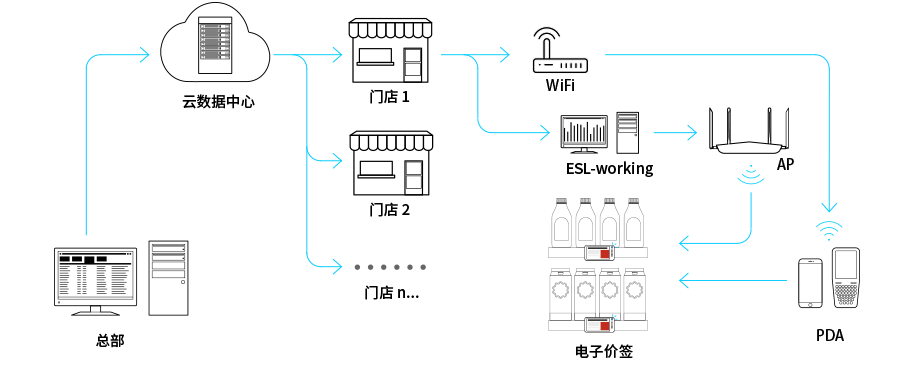
汉朔电子价签系统原理
查看电子价签参数
确认汉朔服务部署方式
询问汉朔厂商,确认汉朔部署服务为本地部署还是云端部署?
也可以通过汉朔提供的系统登录地址判断,通常192.168.xxx.xxx本地ip形式的登录地址为本地部署。其他外网ip是云端部署。
登录汉朔智能零售系统
访问汉朔提供的系统地址,账号密码,登录汉朔智能零售系统
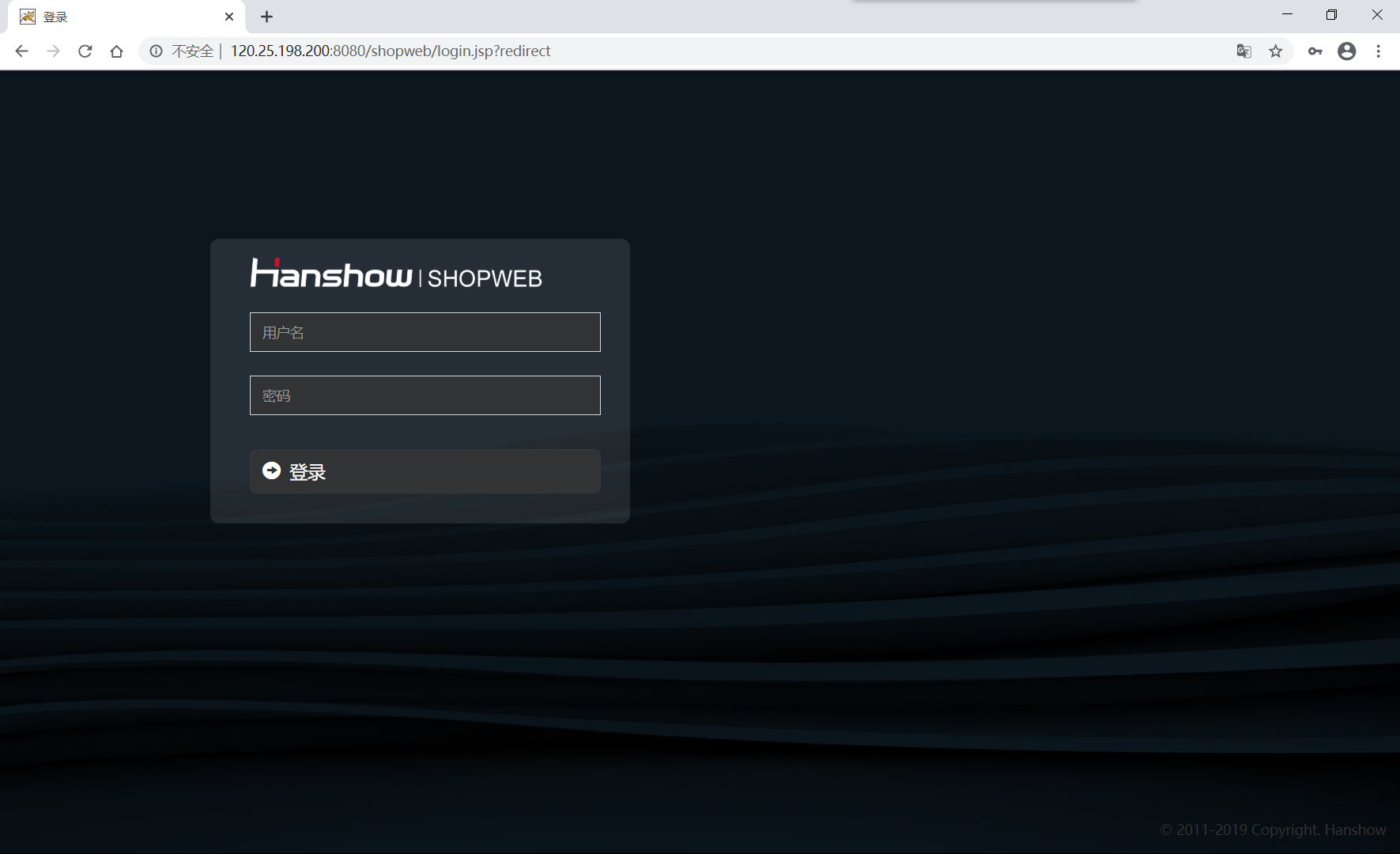
注:如果是本地部署,需要将访问设备连接至与本地部署服务同一个路由器下,并且ip地址为同一网段,才可以正常访问登陆。
查看汉朔服务参数
登录汉朔系统之后点击【门店信息】查看如下信息,用于银豹同步电子价签操作。
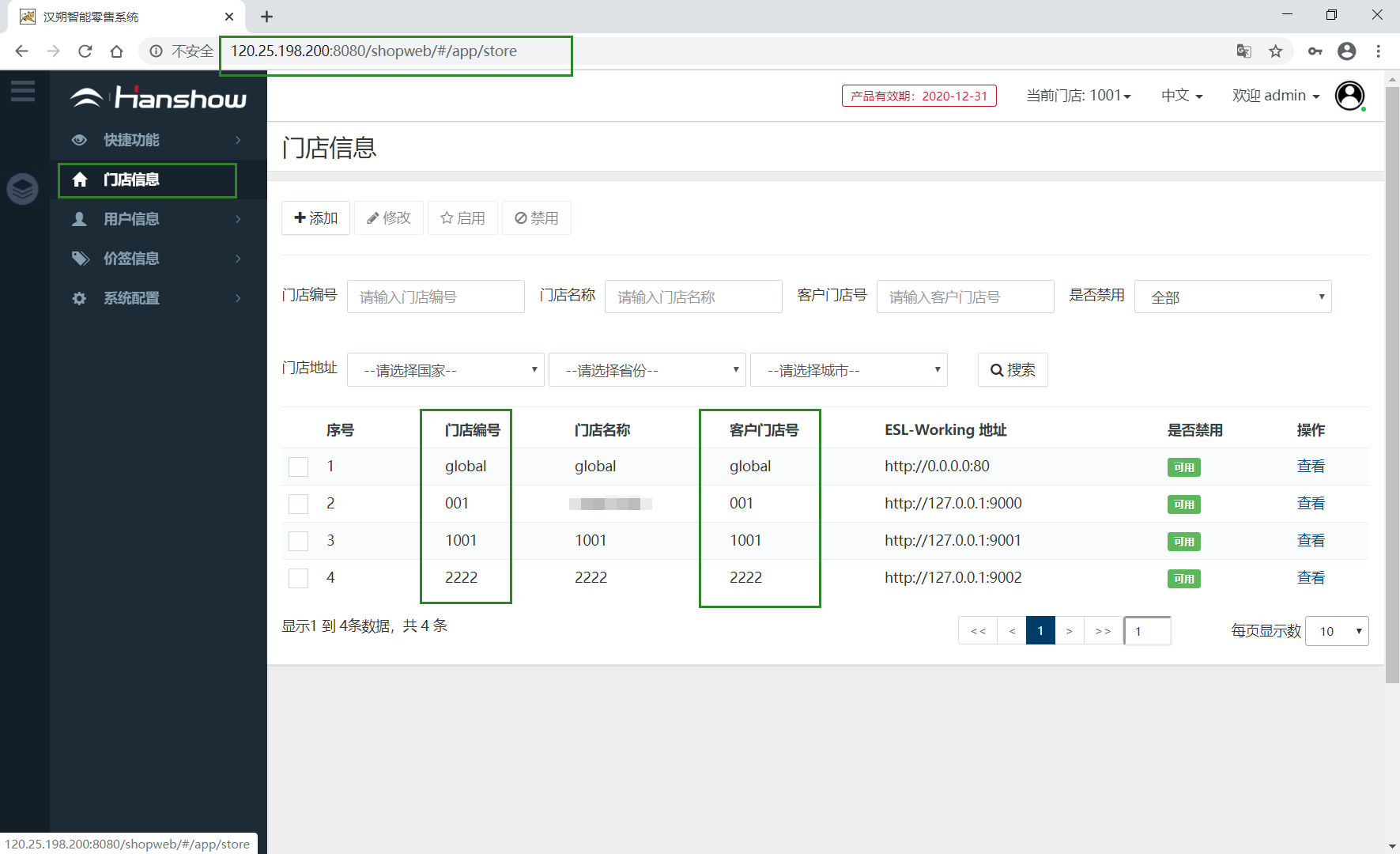
服务URL: 登陆汉朔后台的服务器地址加上/integration
格式为:http://汉朔后台ip地址:8080/shopweb/integration
例如:http://192.168.1.200:8080/shopweb/integration
汉朔CustomerStoreCode :在【门店信息】-【客户门店号】查看
汉朔StoreCode:在【门店信息】-【门店编号】查看
银豹同步电子价签操作
根据汉朔服务部署在云端部署还是本地部署,按照下发各自的操作步骤进,同步银豹电子价签商品信息到汉朔系统后台。
本地部署同步电子价签操作
操作的设备连接同一个网络环境
操作同步电子价签的设备需要连接在汉朔本地价签服务器连接同一个路由器下,并且ip地址同一个网段。
安装登录银豹收银PC端
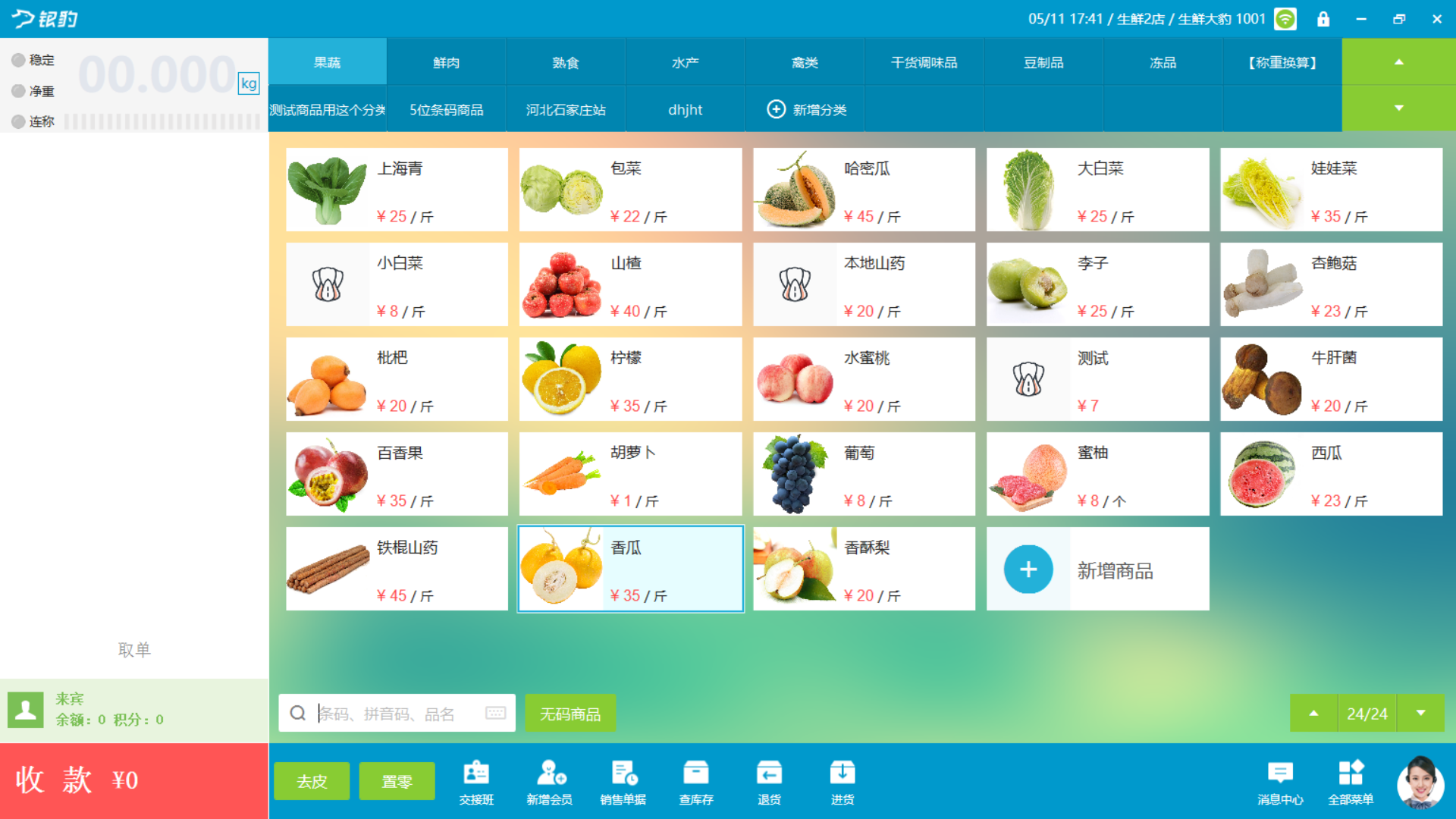
注:确认运行银豹收银PC端设备需要连接与汉朔服务同一个路由器,同一个网段网络。
设置电子价签参数
银豹收银PC端点击【全部菜单】-【系统设置】-【硬件设备设置】-【电子价签设置】然后按照下方参数说明依次填写参数。
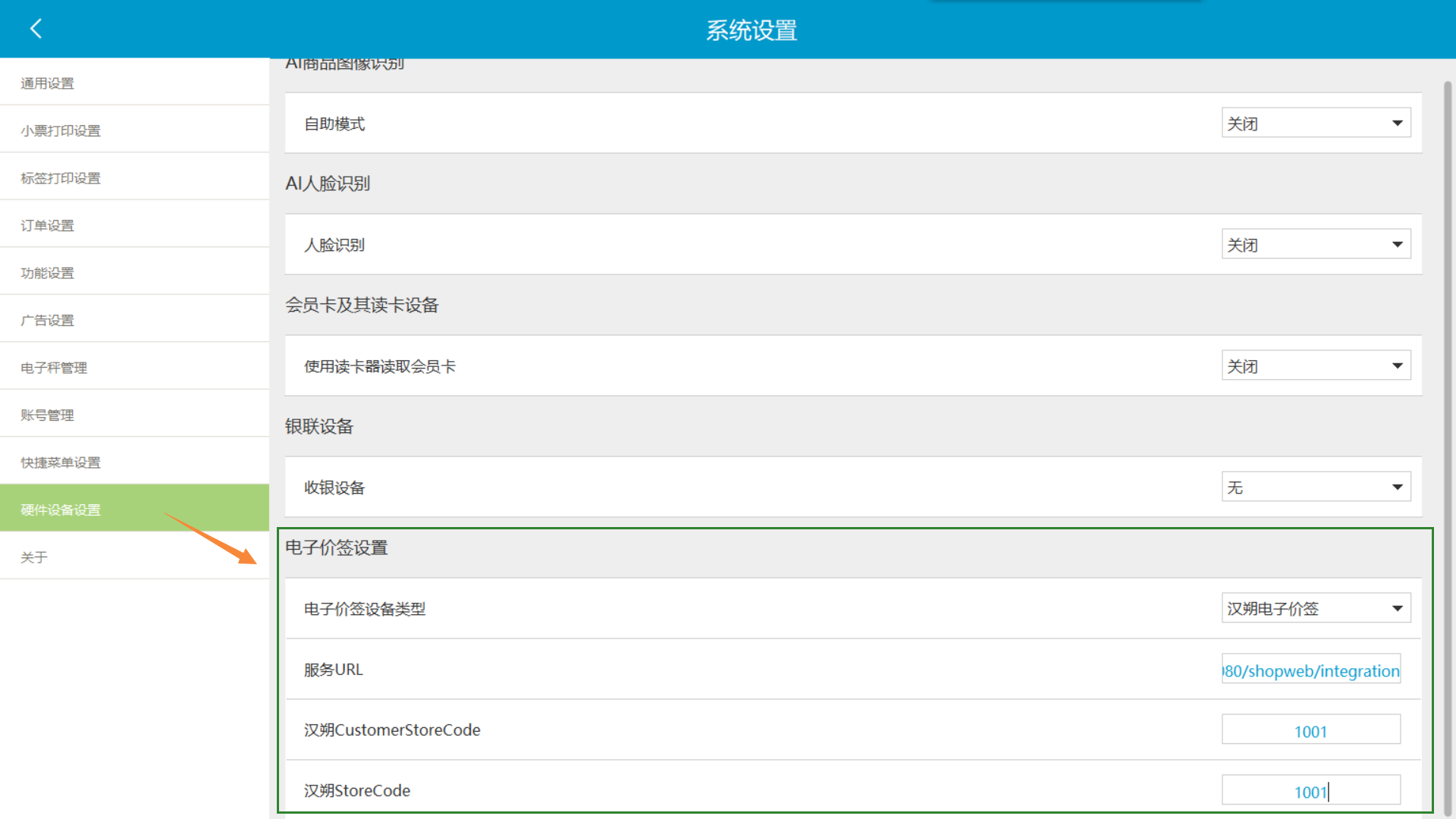
电子价签参数说明
电子价签类型:选择 汉朔电子价签
服务URL: 登陆汉朔后台的服务器地址加上/integration
格式为:http://汉朔后台ip地址:8080/shopweb/integration
例如:http://192.168.1.200:8080/shopweb/integration
汉朔CustomerStoreCode :在【门店信息】-【客户门店号】查看
汉朔StoreCode:在【门店信息】-【门店编号】查看
操作同步电子价签
银豹收银PC端点击【全部菜单】-【系统设置】-【通用设置】点击【同步电子价签】
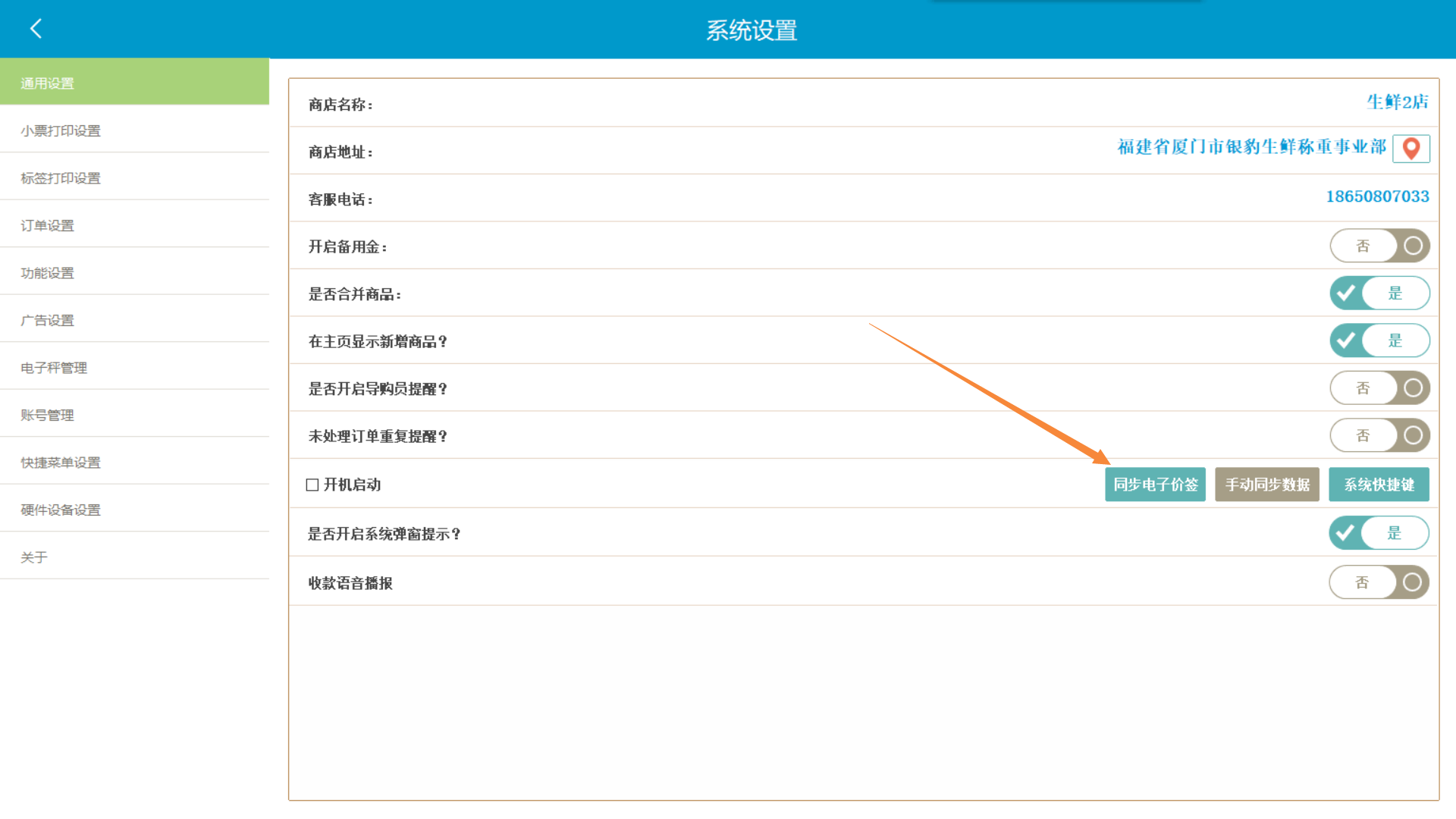
注:点击【同步电子价签】后,没有状态提示,需要到汉朔平台查看同步的电子价签商品信息。
云端部署同步电子价签操作
登录银豹收银PC客户端
在正常联网的设备安装运行银豹收银系统PC客户端,登录账号工号。
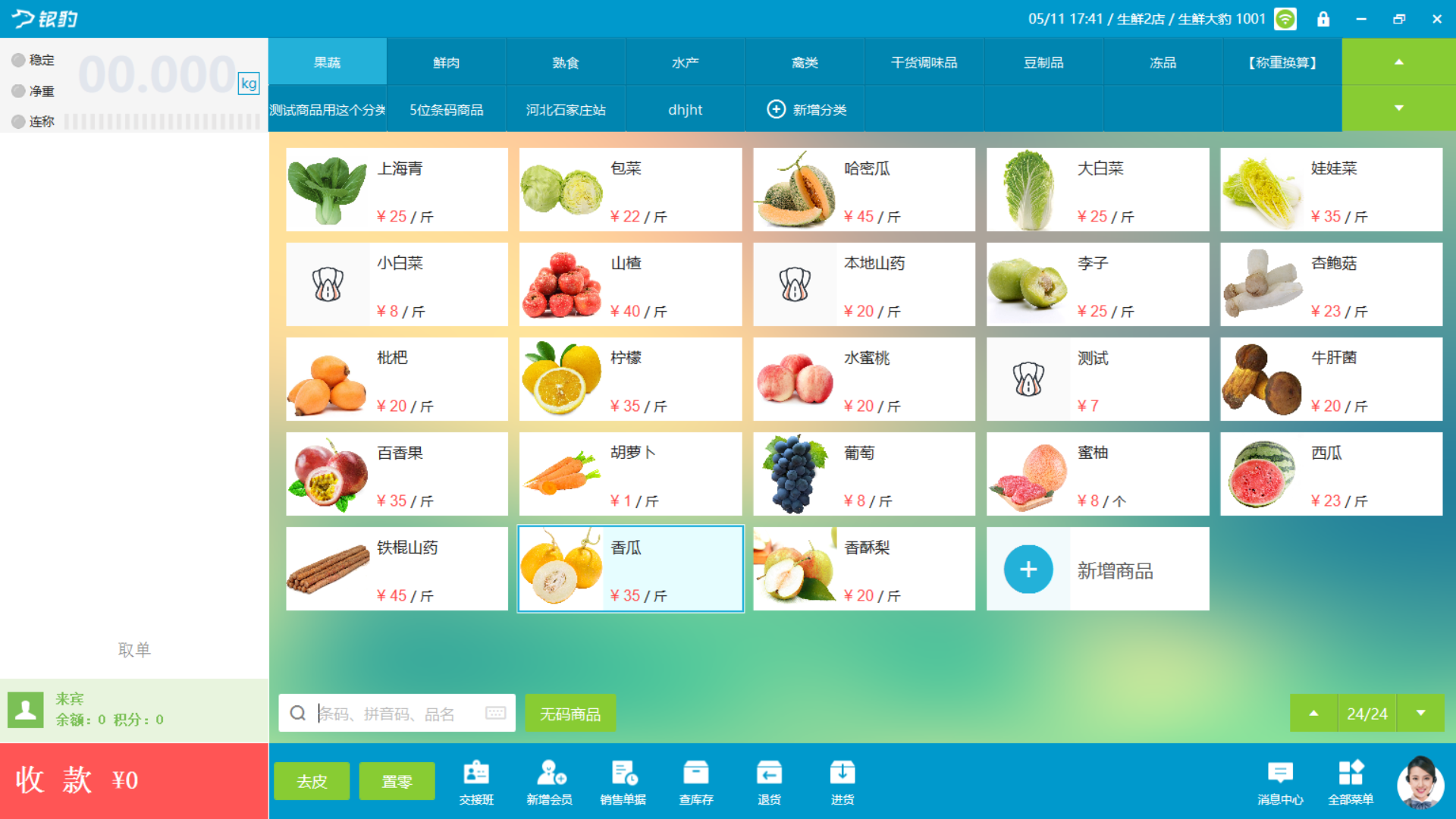
注:汉朔服务云端部署,正常联网即可,不要求连接同一个路由同一个网段ip
设置电子价签参数
银豹收银PC端点击【全部菜单】-【系统设置】-【硬件设备设置】-【电子价签设置】然后按照下方参数说明依次填写参数。
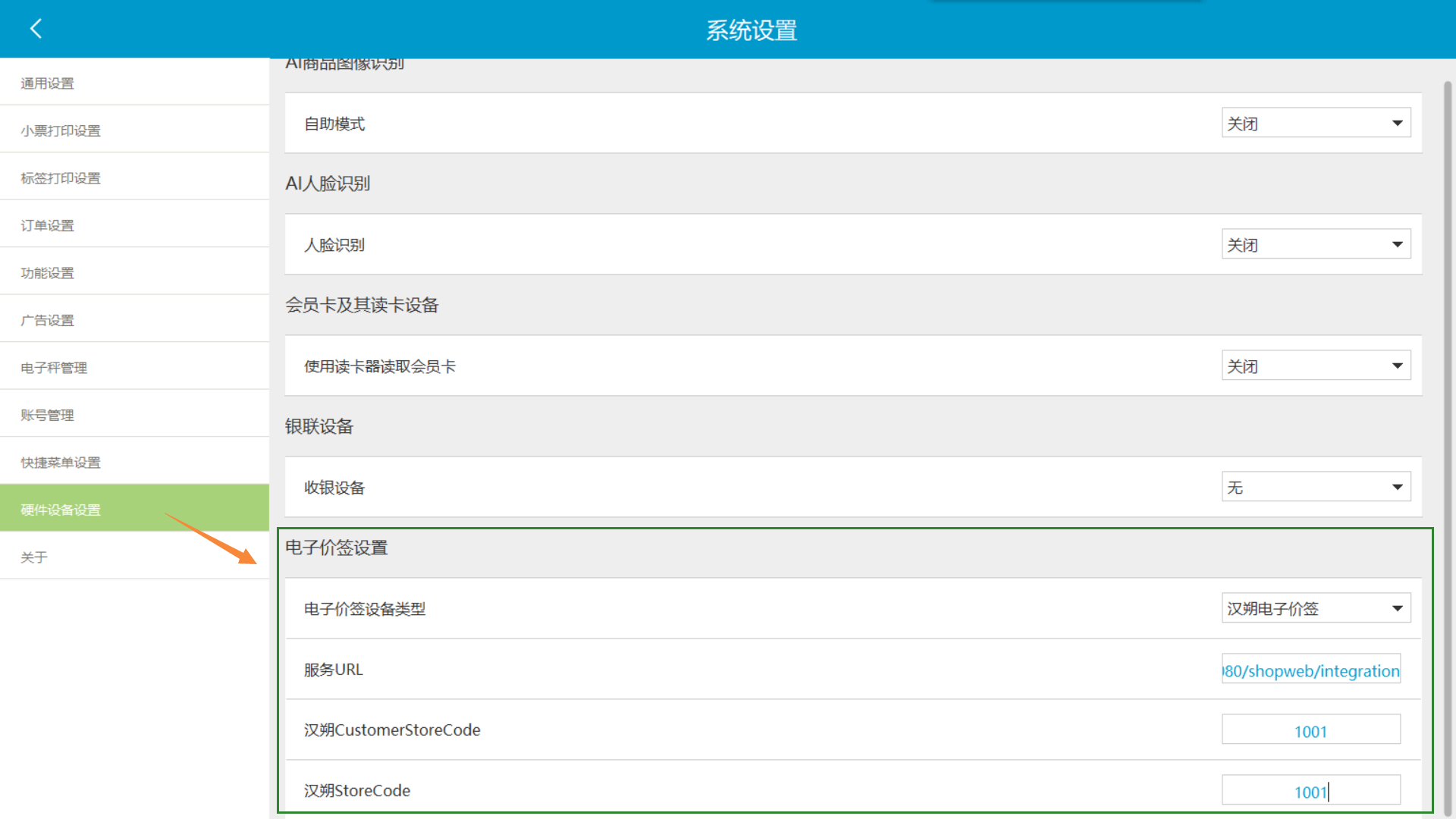
电子价签参数说明
电子价签类型:选择 汉朔电子价签
服务URL: 登陆汉朔后台的服务器地址加上/integration
格式为:http://汉朔后台ip地址:8080/shopweb/integration
例如:http://120.25.98.100:8080/shopweb/integration
汉朔CustomerStoreCode :在【门店信息】-【客户门店号】查看
汉朔StoreCode:在【门店信息】-【门店编号】查看
填写完毕之后,将PC收银端交接班退出,关闭软件。进行下一步操作。
运行汉朔价签服务组件
点击【下载链接】下载【汉朔价签服务】组件压缩文件
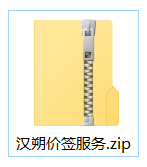 将文件解压到文件夹
将文件解压到文件夹
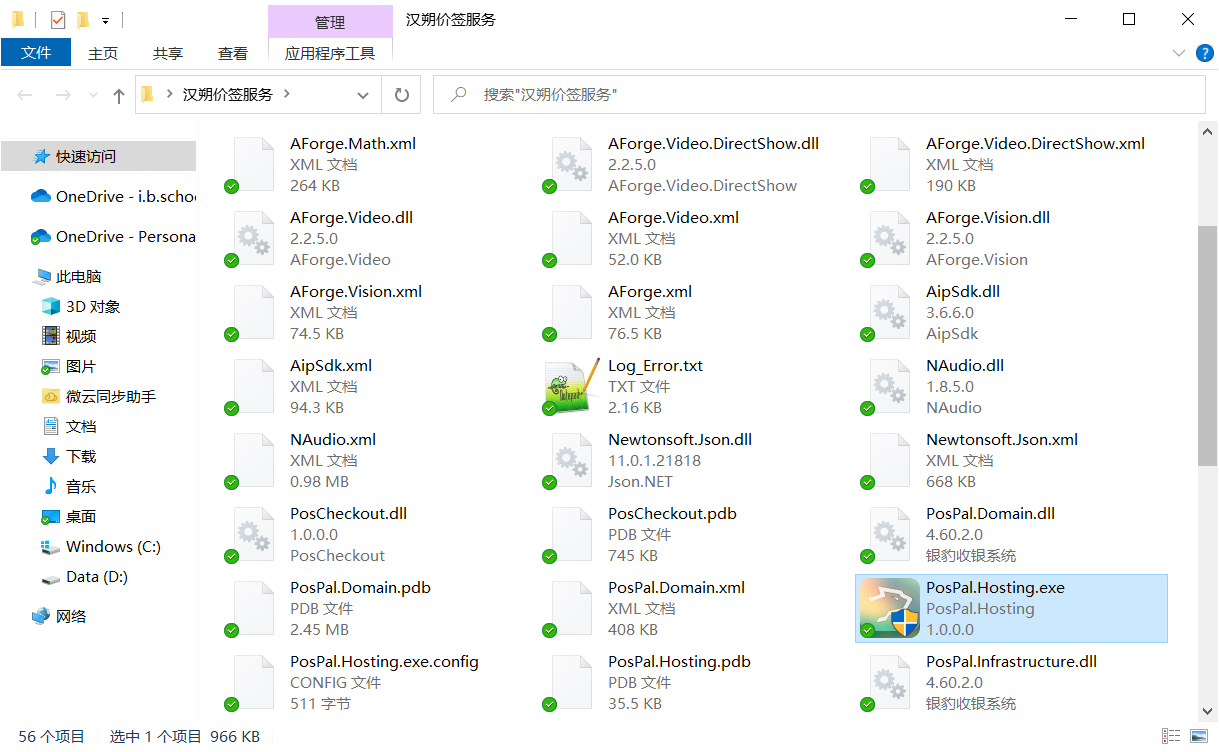
将银豹收银系统安装目录下的PosDB文件夹复制到【汉朔价签服务】文件夹根目录
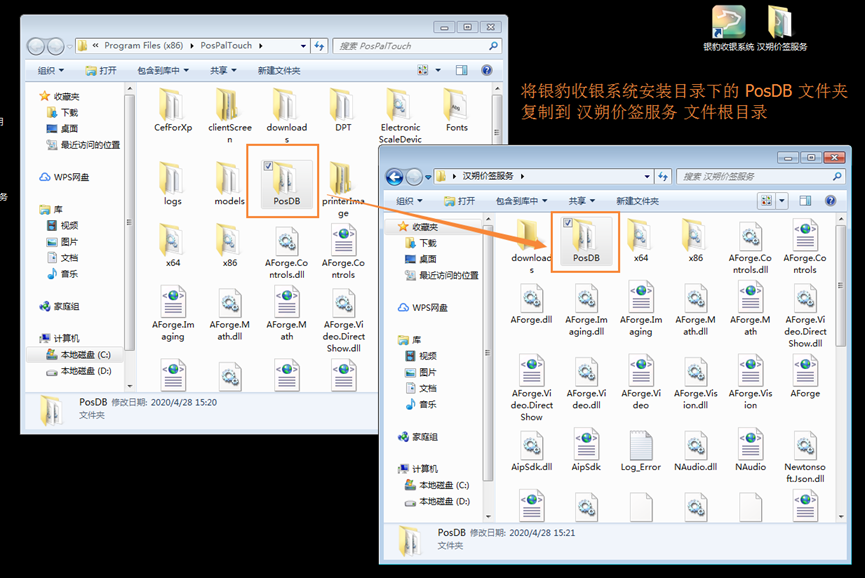
在【汉朔价签服务】文件夹里面找到【PosPal.Hosting】文件,双击运行。
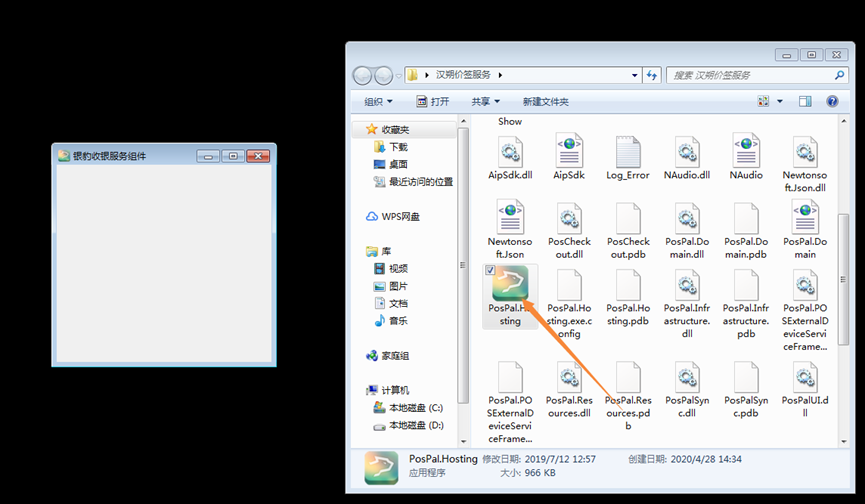
注:每次在银豹云后台操作新增电子价签时,都需要运行这个组件,并且保持运行状态不要关闭。
银豹云后台创建电子价签
登录银豹云后台点击【定制】-【电子价签管理】
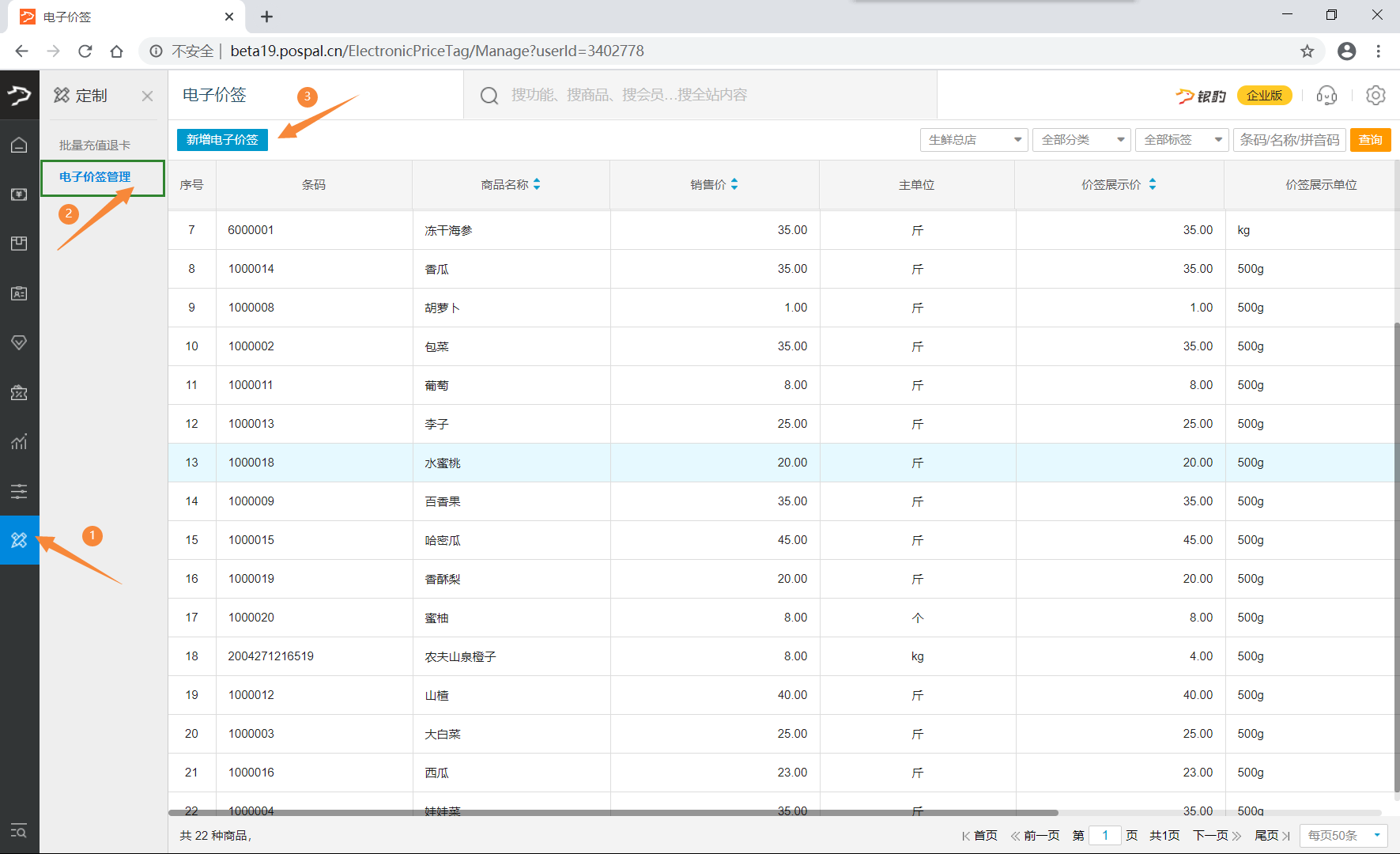
注:如果没有此选项,请联系银豹售后开通【电子价签管理】定制菜单。
搜索商品进行创建
点击【新增电子价签】,然后在搜索框输入进行搜索商品
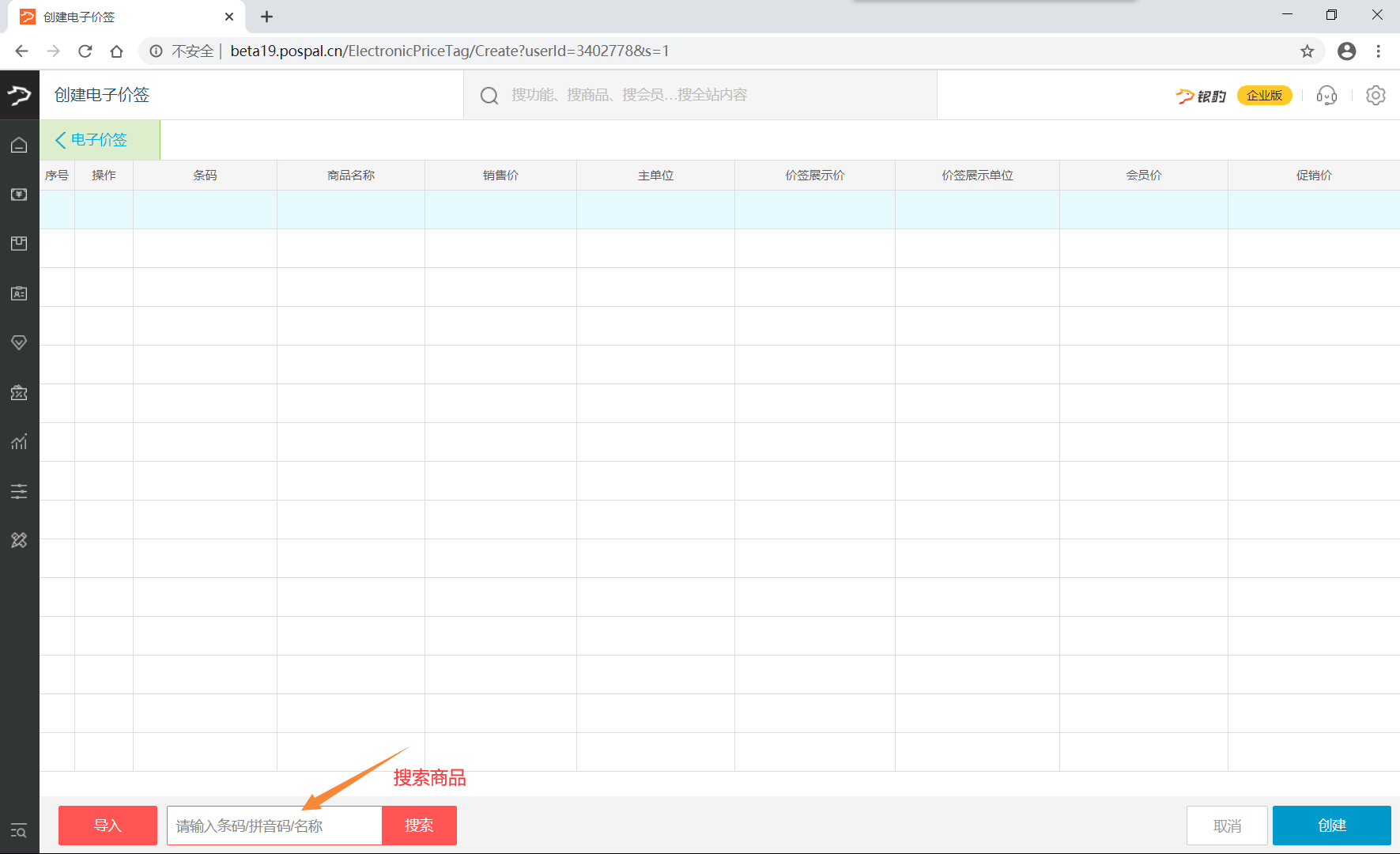
按条件选择搜索商品,然后勾选要新增的商品。
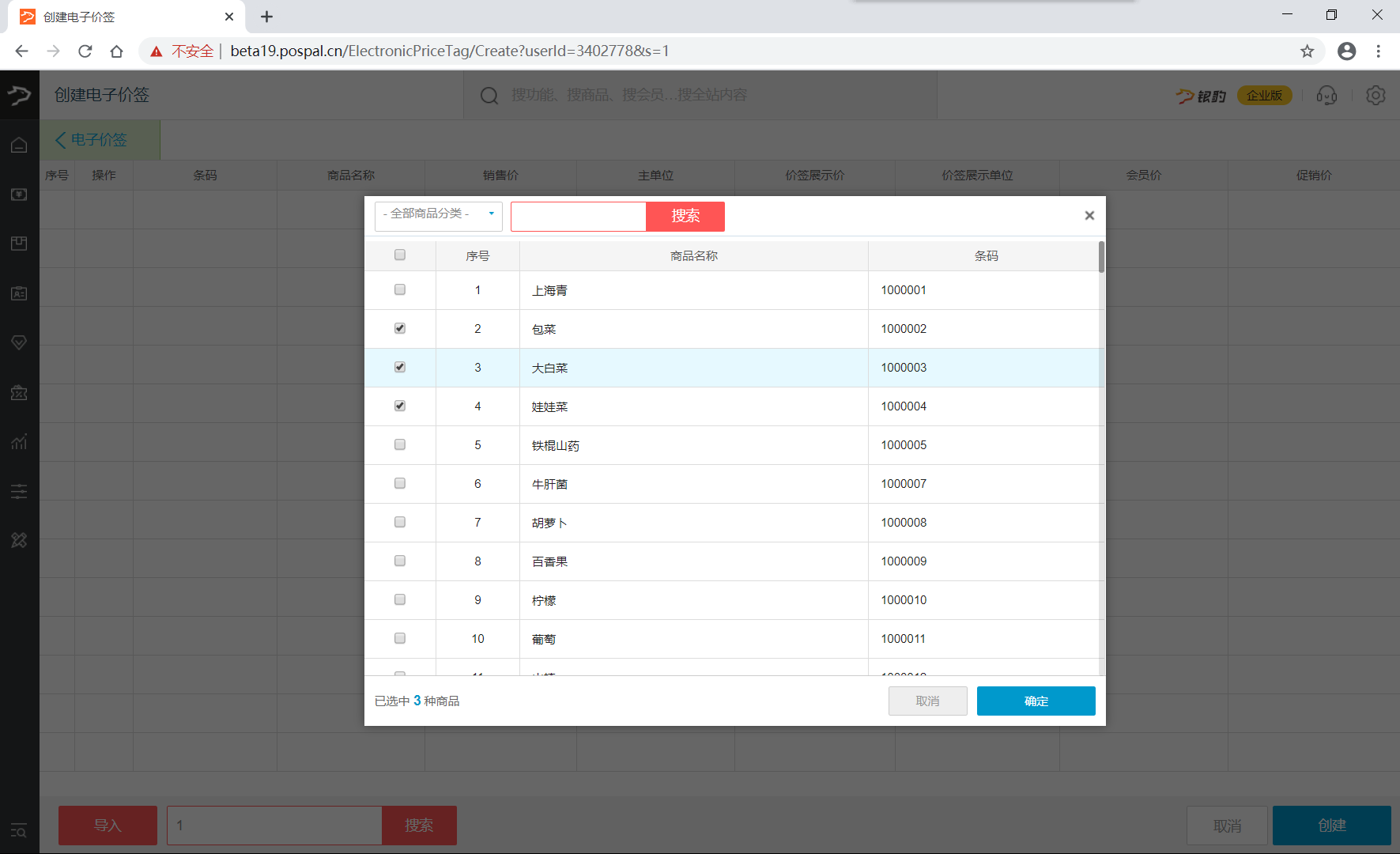
勾选之后点击【确定】,进入创建界面,填写完整价签信息。
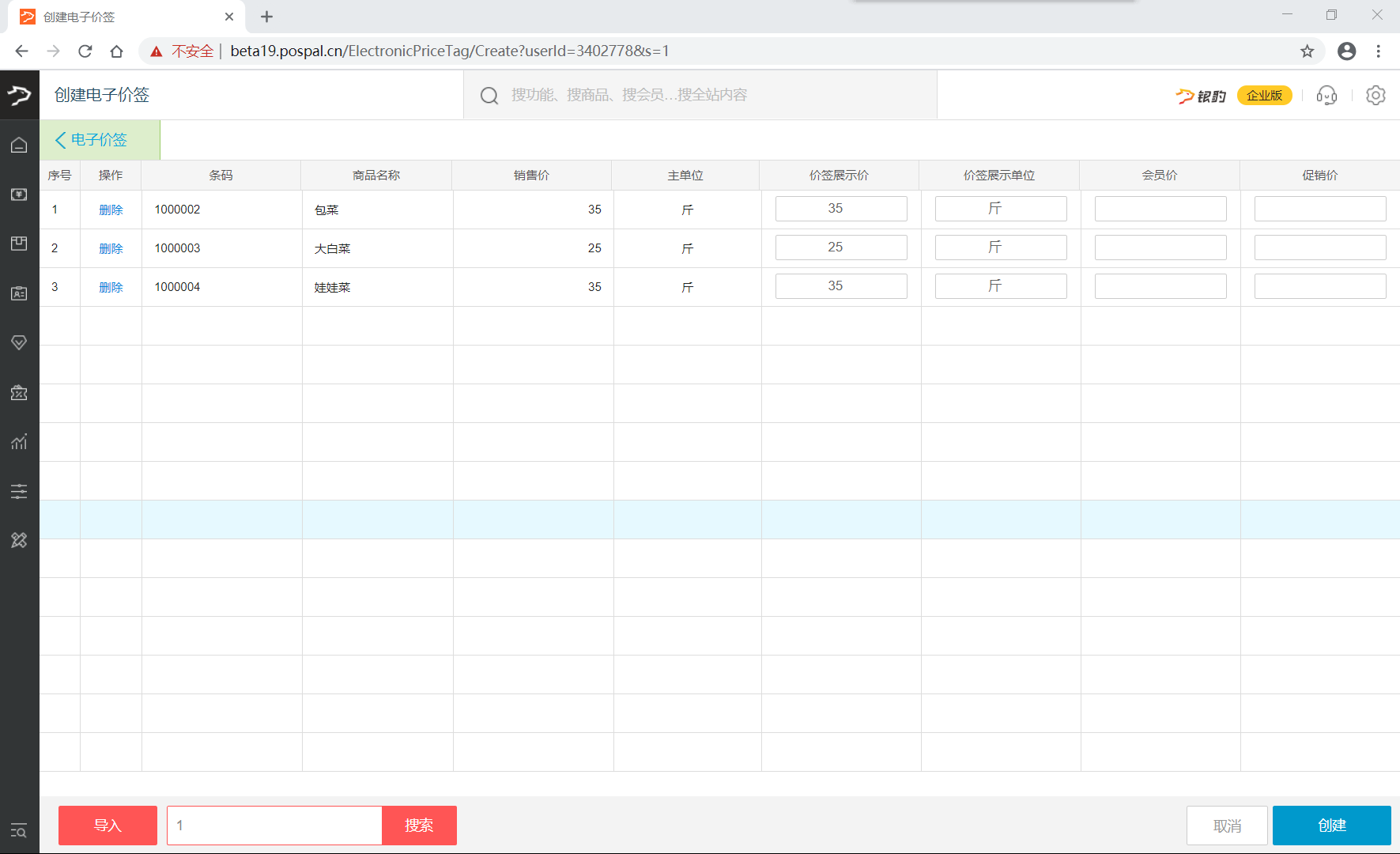
然后点击【创建】,进行创建。
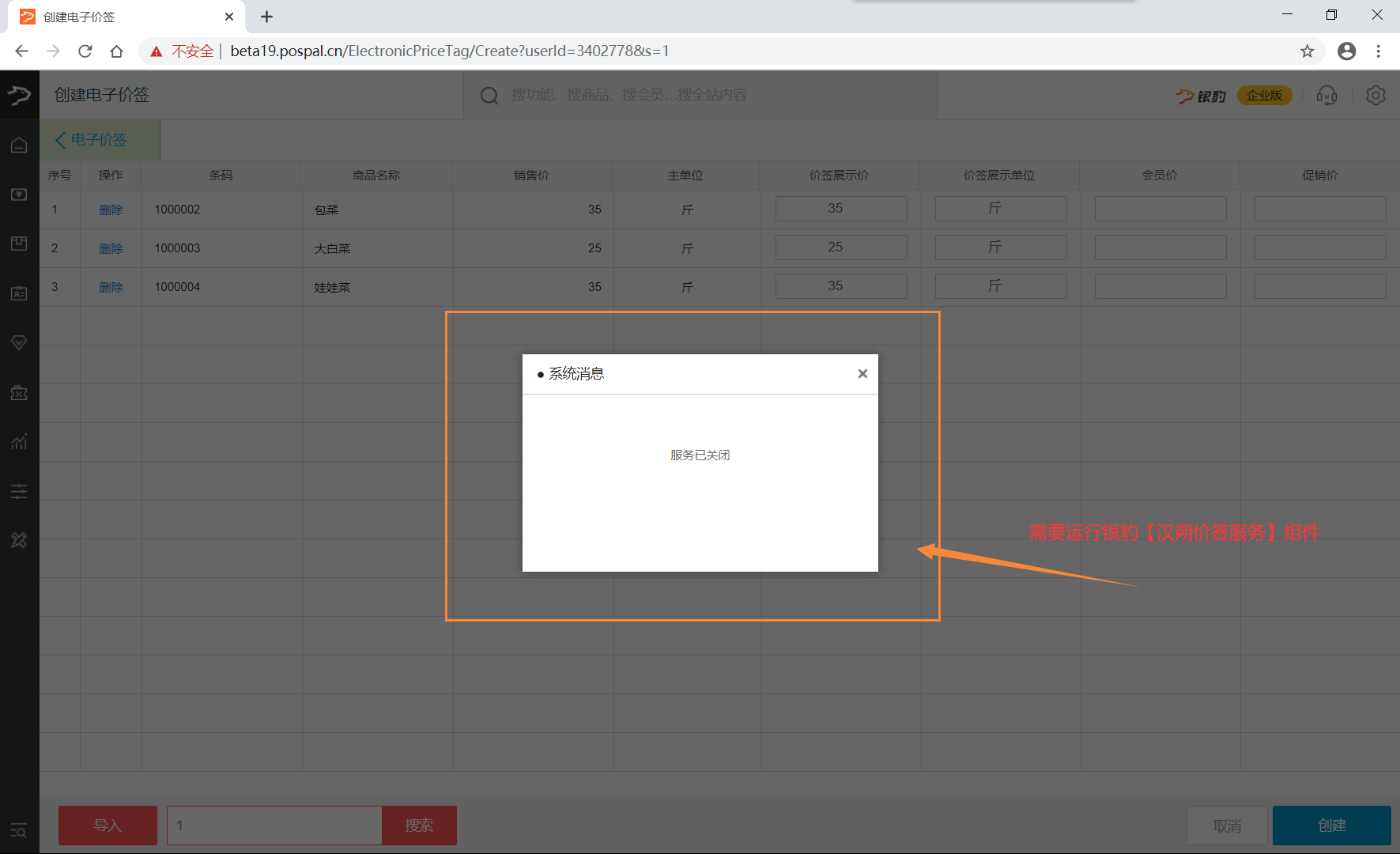
注:此时要按照前面的步骤【运行汉朔价签服务组件】,如果没有运行会出现服务关闭提示。
新增电子价签成功
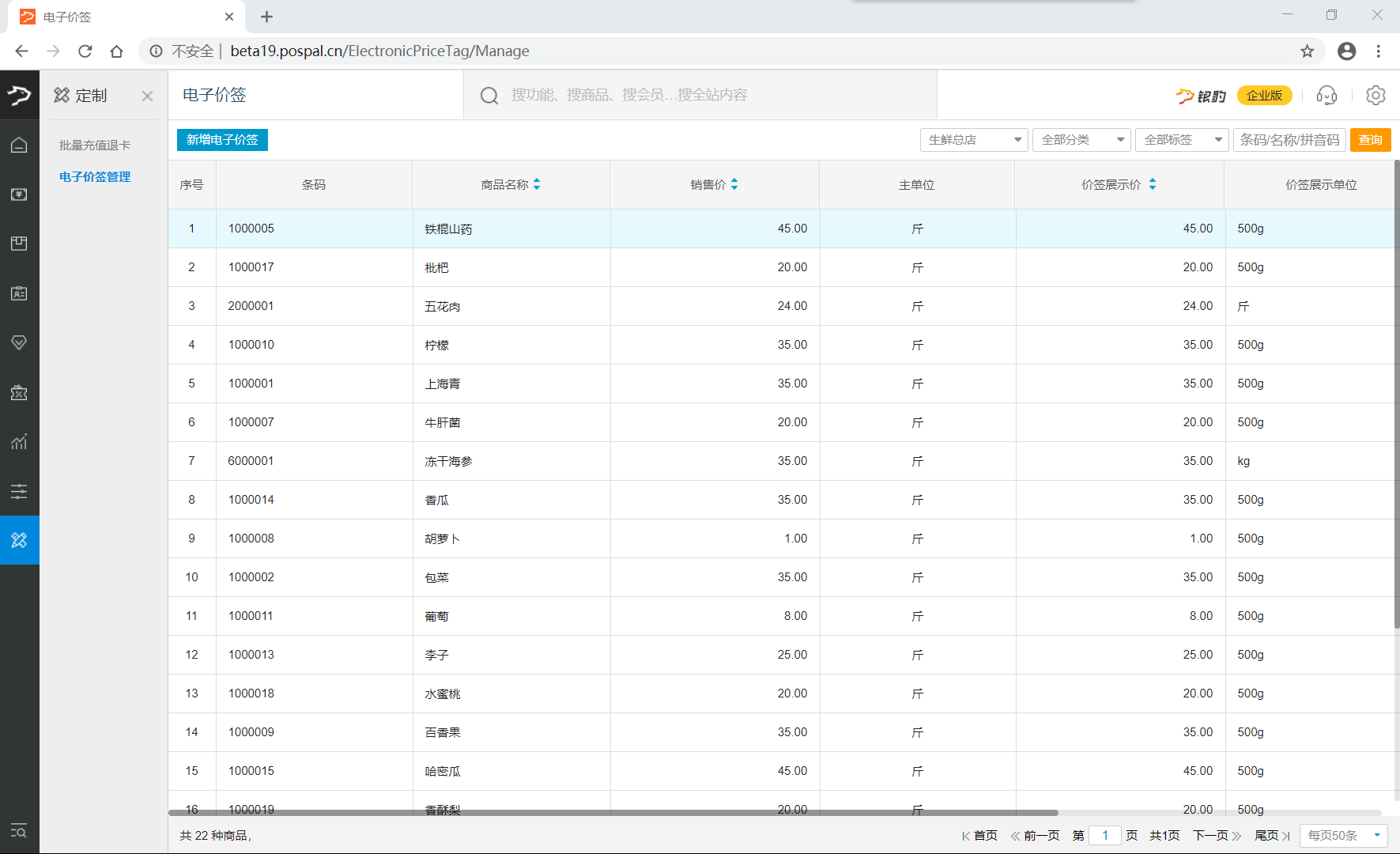
此时可以到汉朔系统平台查看电子价签商品信息,做下一步操作。
导入商品进行创建
此操作适合电子表格批量操作。点击【新增电子价签】
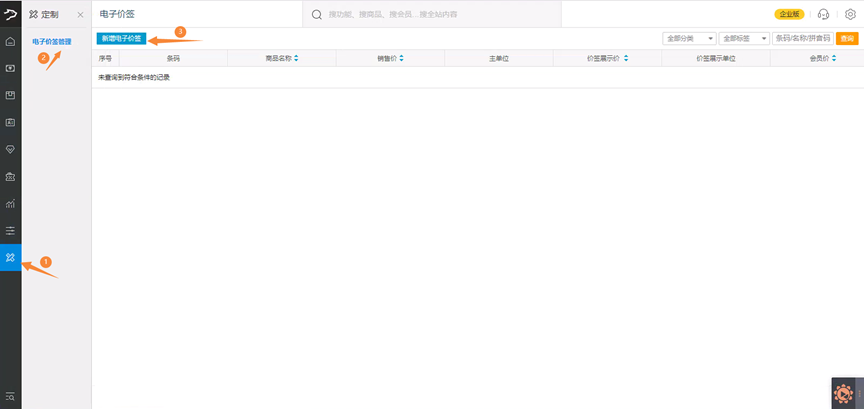
点击【导入】进入导入商品操作页面
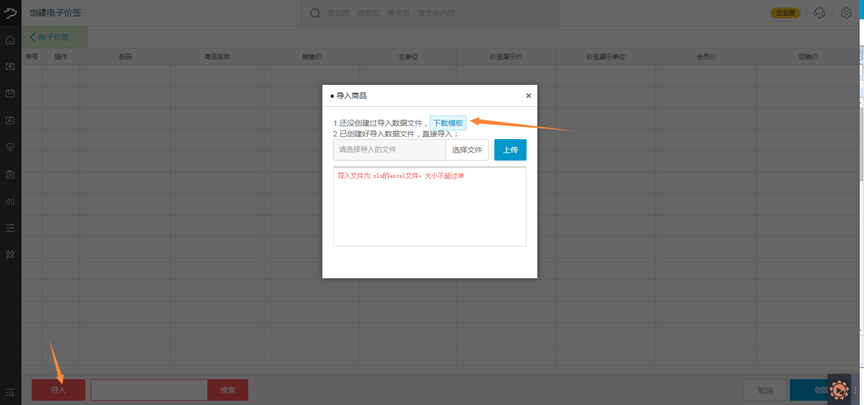
下载模板,并编辑填写商品信息。
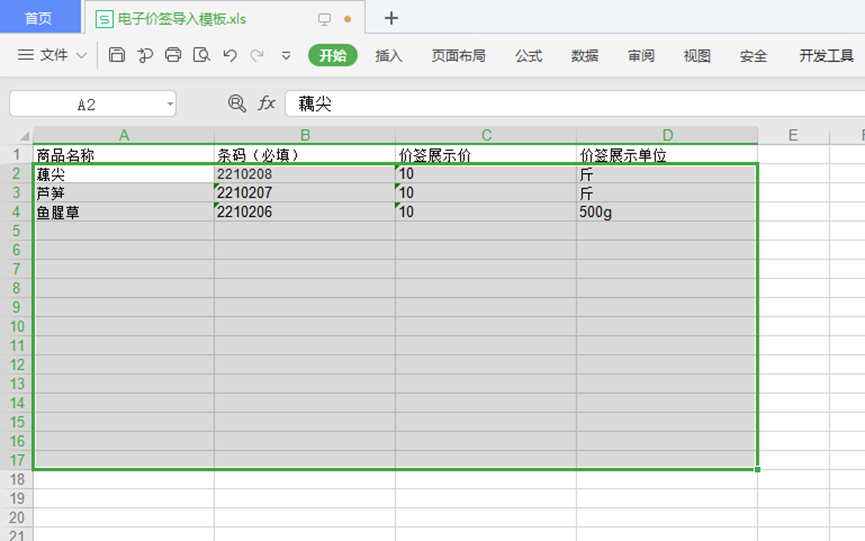
选择这个模板电子表格文件,然后点击【上传】
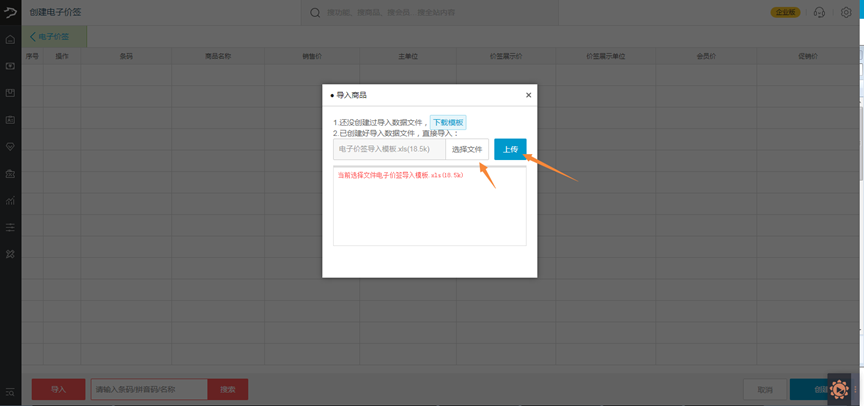
上传后,点击【创建】

注:此时要按照前面的步骤【运行汉朔价签服务组件】,如果没有运行会出现服务关闭提示。
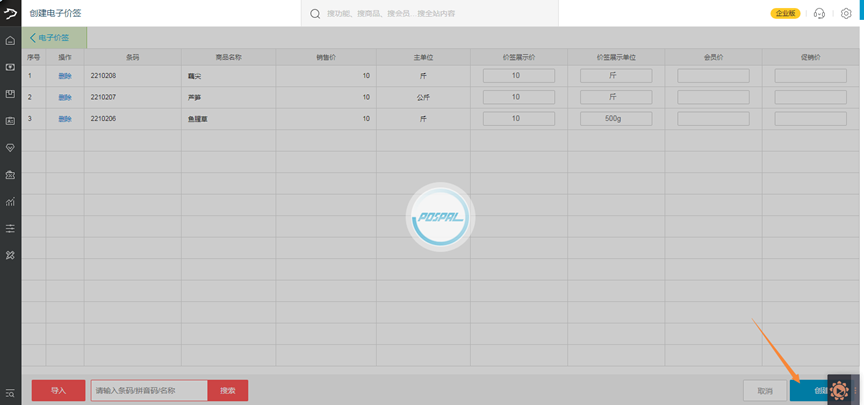
新增电子价签成功
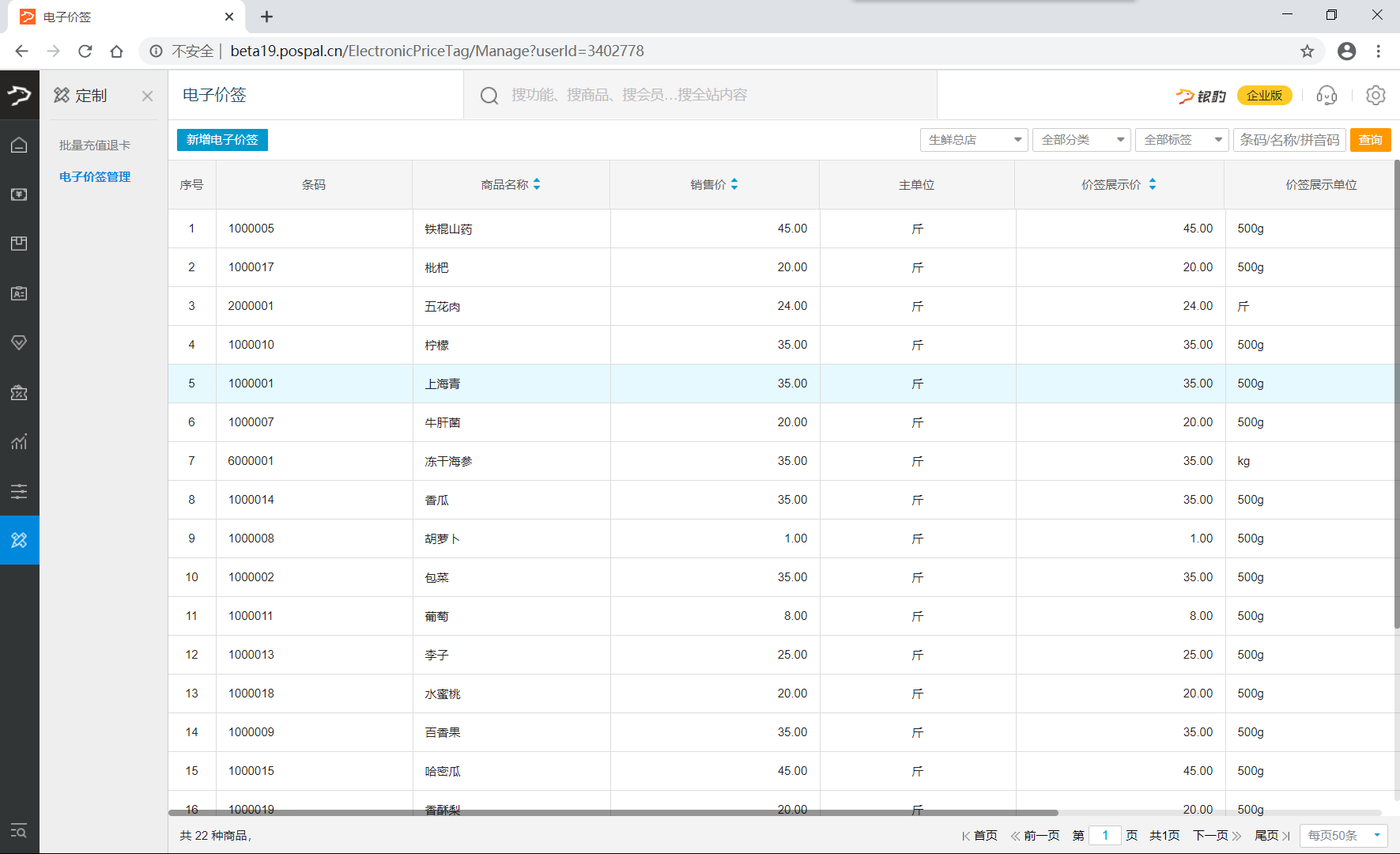
此时可以到汉朔系统平台查看电子价签商品信息,做下一步操作。
查看电子价签商品信息
登录汉朔智能零售系统,点击【快捷功能】-【商品信息】查看来自银豹同步的电子价签商品信息。
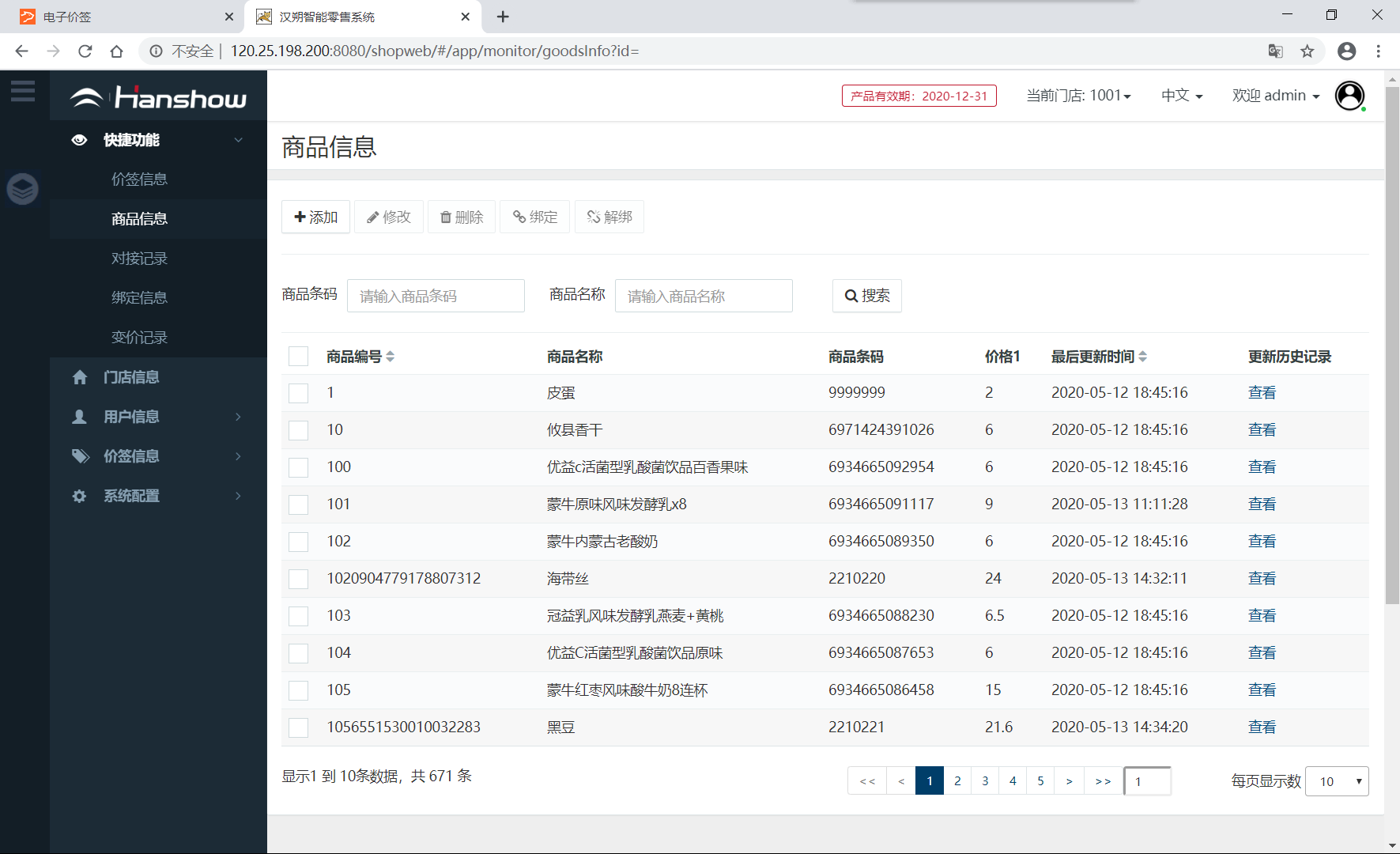
绑定价签标识
商品信息【绑定】价签标识,推送显示在电子价签上。

填入【价签标识(内部)】
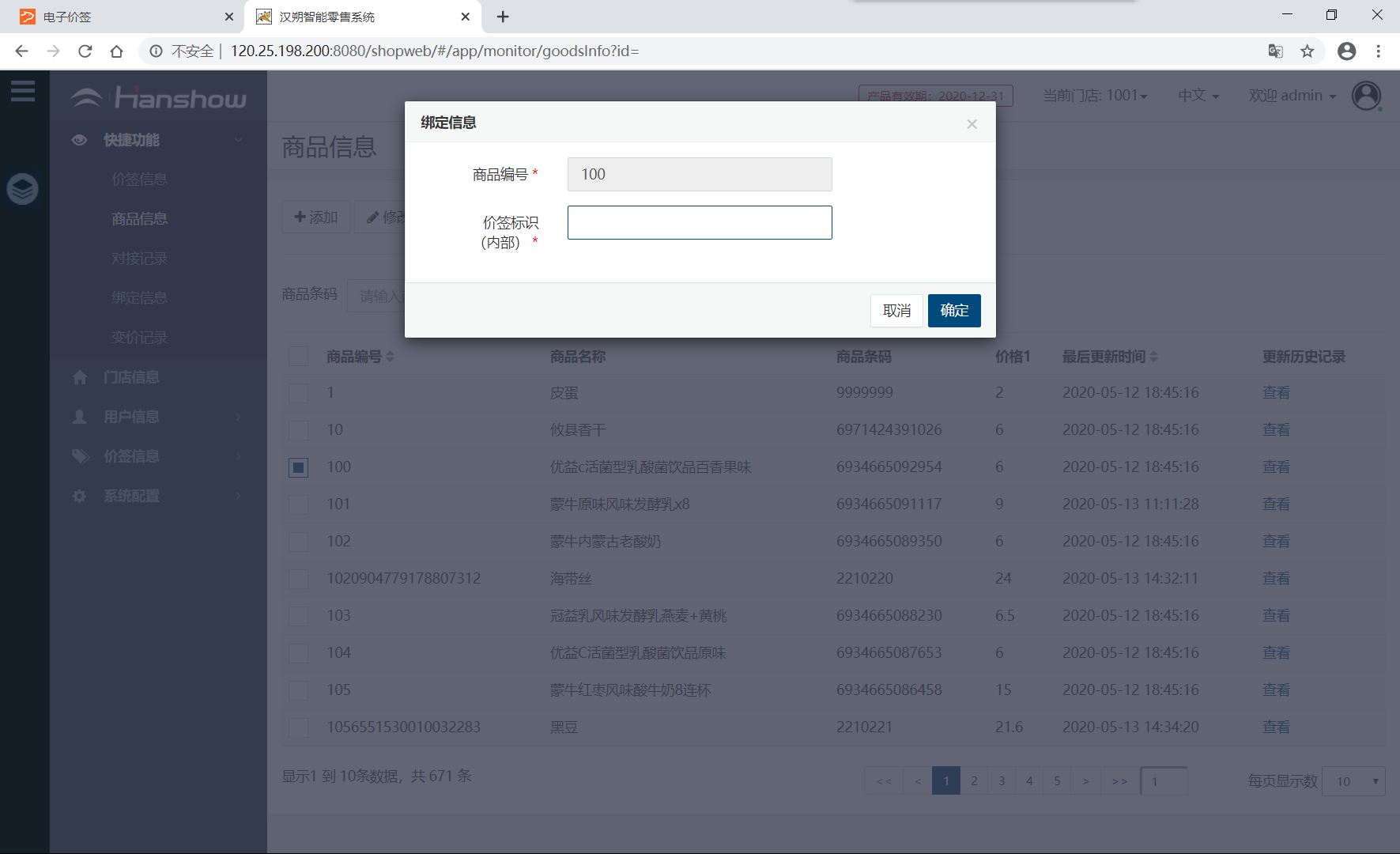
注:价签标识通常在厂商部署时进行导入。
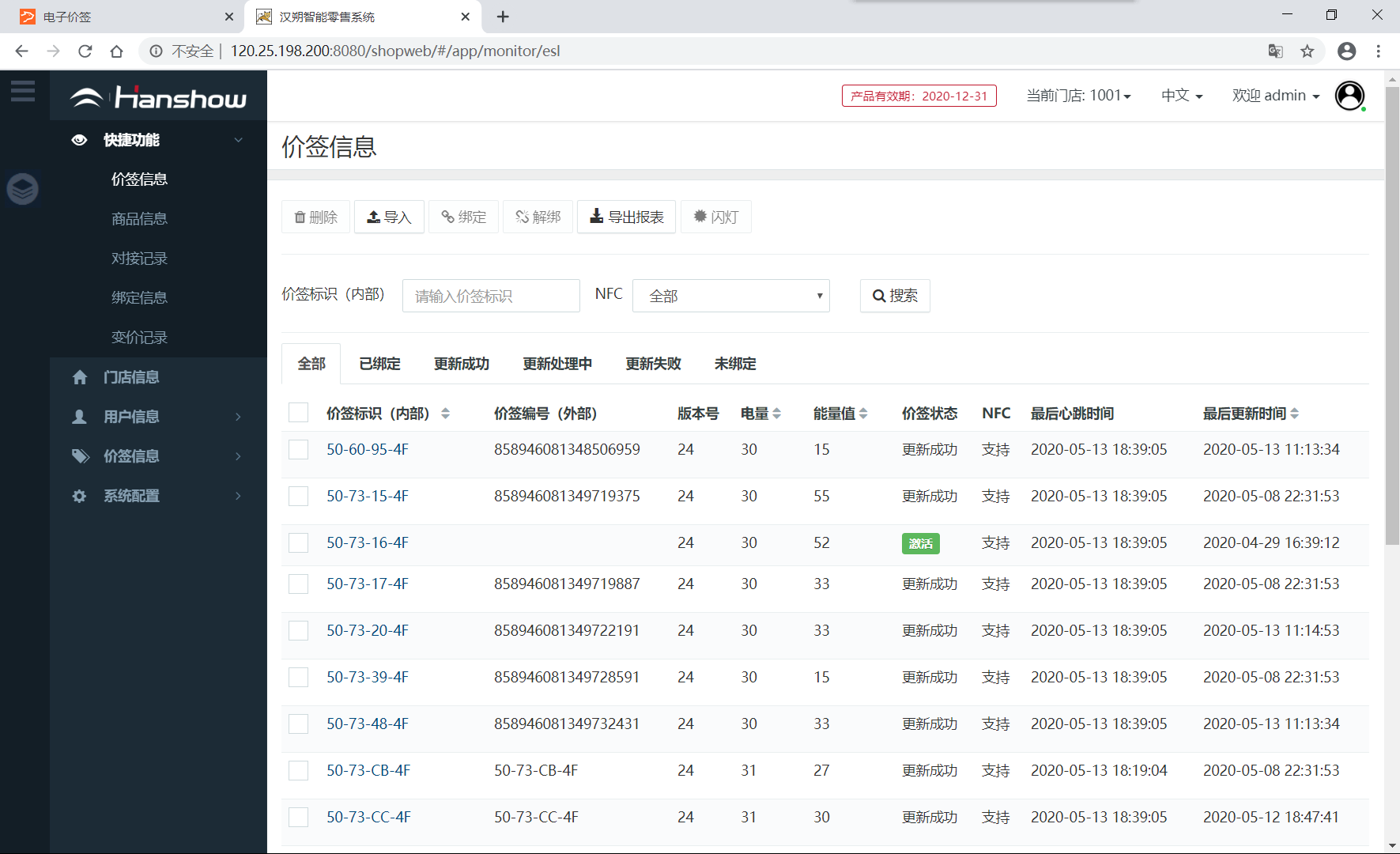
添加完成之后,即可在【绑定信息】查看电子价签显示推送情况。
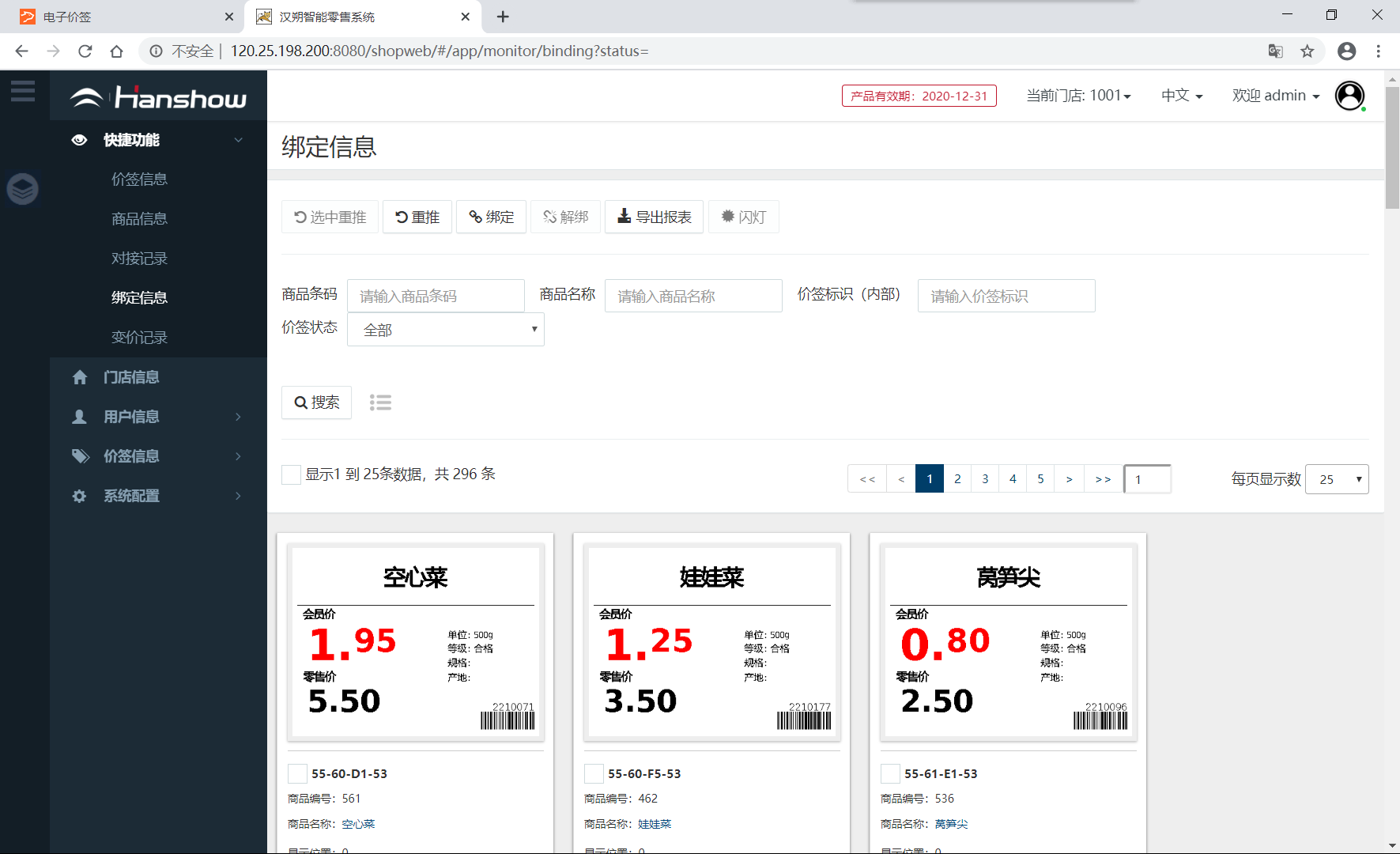
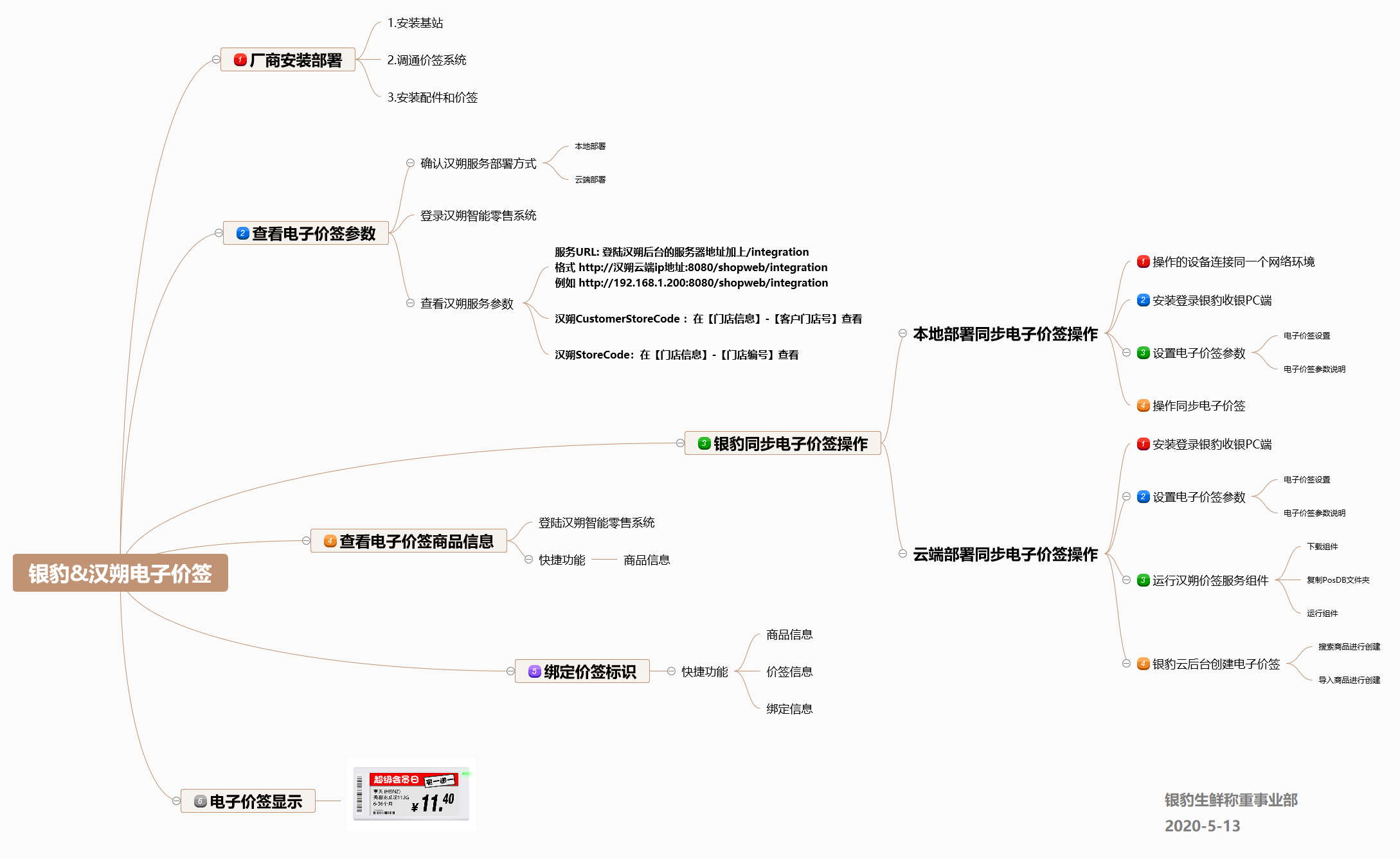
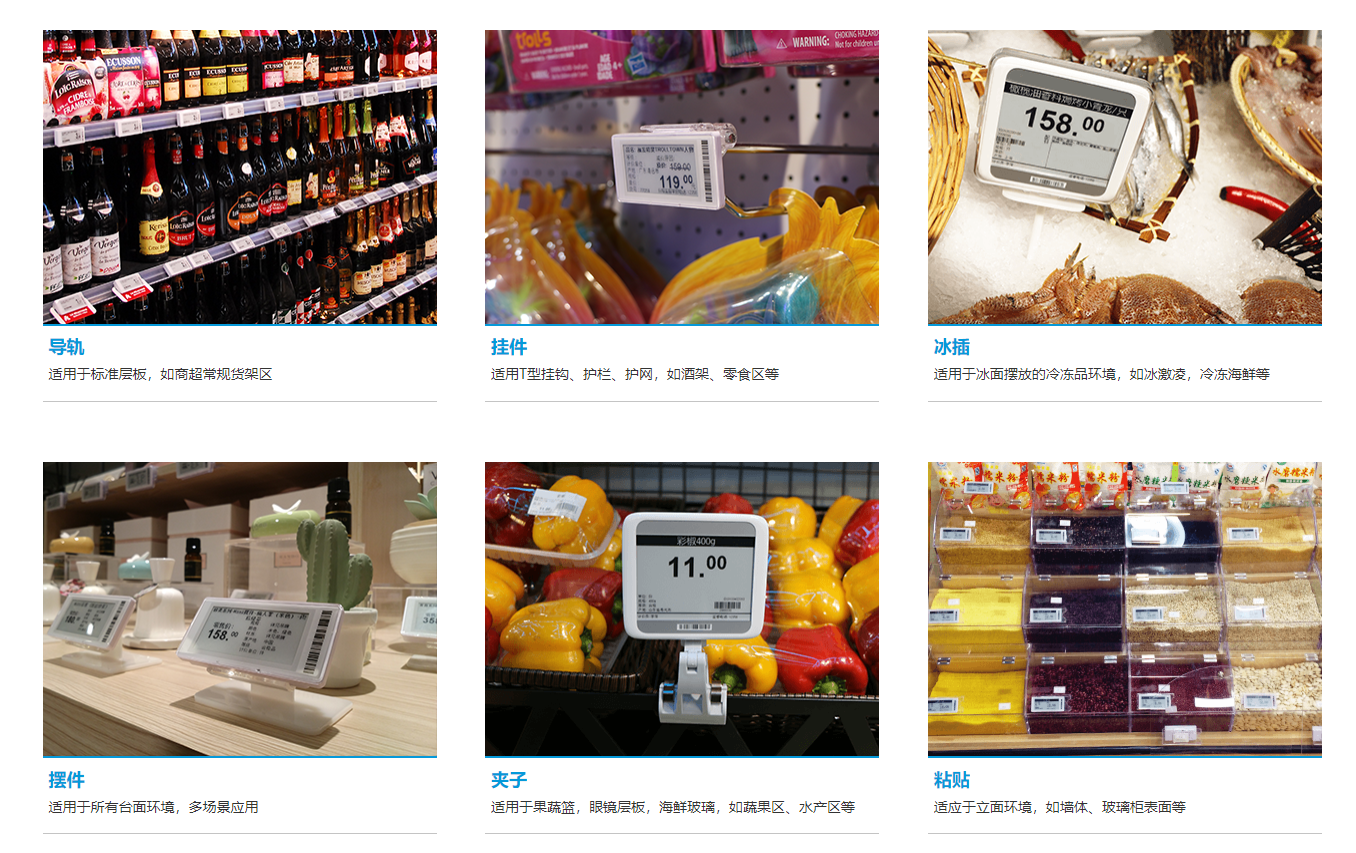

希望银豹标签模板支持A4多排打印
您好!目前服装行业,新标签打印模板,支持多排打印设置,您这边打印A4多排的场景是?
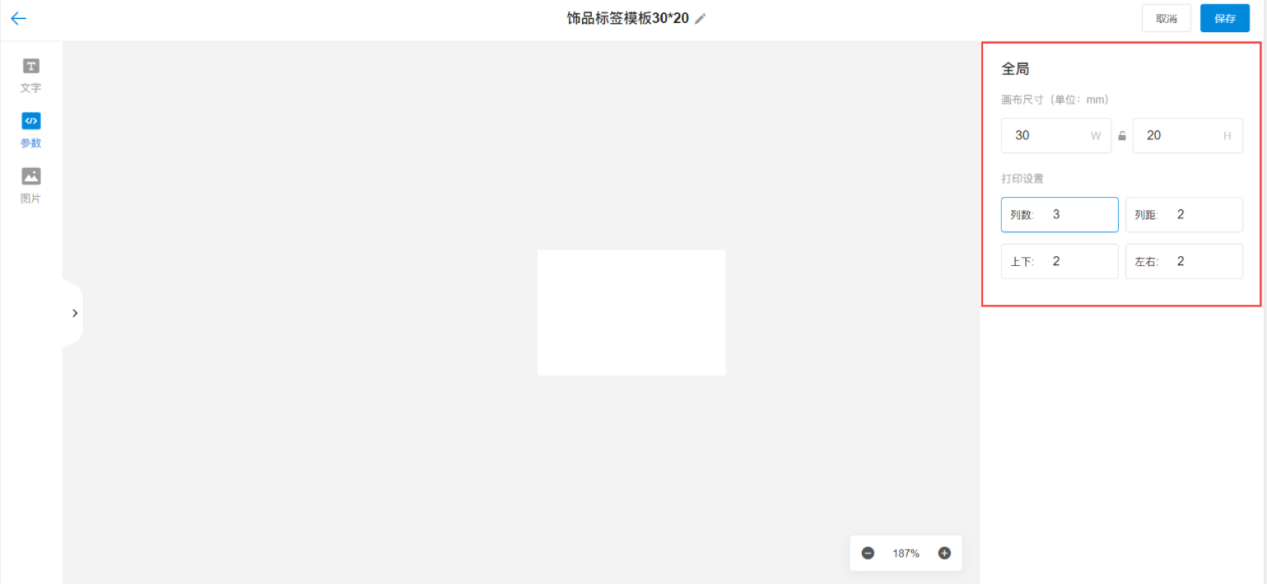


您可以联系我们客服技术沟通,售后技术热线:400-806-6866 转2 或扫码联系在线小程序客服沟通协助哦(9:00-21:00)
希望银豹支持活动价格标签打印,和A4纸多排打印。零售生鲜便利店行业。
感谢您的留言,这边帮您反馈给产品评估哦~